Google Fotos ist eine Anwendung verfügbar auf Android- und iOS-Mobilgeräten Hiermit werden Fotos und Videos, die auf Smartphones und Tablets aufgenommen wurden, automatisch gesichert, katalogisiert und organisiert, sodass Sie sie leichter finden können.
In den folgenden Kapiteln werden wir detailliert darauf eingehen Wie funktioniert Google Fotos? und wie Sie es auf Android, iPhone und Computer verwenden können. Machen Sie sich keine Sorgen, wenn Sie neu in der Welt der Technologie sind: In diesem Tutorial werde ich Schritt für Schritt erklären, wie Sie Google Fotos sichern.
Sie können auch lesen: So laden Sie Fotos zu Google hoch.
Was ist Google Fotos?
Bevor Sie sich mit diesem Handbuch befassen, sollten Sie Google Fotos überprüfen: Ein Google-Dienst, mit dem Sie, wie bereits erwähnt, Fotos und Videos in der Cloud synchronisieren und somit immer auf jedem Gerät verfügbar haben. Das ist aber noch nicht alles.
Google Fotos auch ist eine Fotogalerie mit intelligenten Funktionen die automatisch Fotos und Videos in der Reihenfolge ihrer Wichtigkeit katalogisieren. Es enthält auch mehrere Fotobearbeitungsfunktionen und ermöglicht es Ihnen, Videos, Collagen und Animationen dank eines Tools namens Assistent automatisch oder manuell zu erstellen.
Wenn Sie sich fragen, wie die Synchronisierung mit Google Fotos funktioniert, erkläre ich dies ausführlicher: Sie sollten wissen, dass Google Fotos Mit dieser Option können Sie Sicherungskopien Ihrer Fotos und Videos erstellen (in hoher Qualität) völlig kostenlos und ohne Einschränkungen.
Dieser Dienst ist jedoch auf das Hochladen von Fotos mit einer maximalen Qualität von 16 MP beschränkt, während für Videos die Auflösung 1080p (FullHD) beträgt. Dies bedeutet, dass Fotos und Videos auf eine höhere Qualität komprimiert werden, um diese Einschränkungen zu erfüllen.
Andere Eigenschaften
Da das Hochladen dieser Art von Sicherung in die Cloud einige Zeit dauern kann, können Sie auch Express (nur für Android) verwenden Ermöglicht das Synchronisieren von Fotos mit bis zu 3 MP und Videos bis zu 480p (Standardauflösung) kostenlos und auf unbestimmte Zeit.
Wenn Sie Fotos und Videos nicht komprimieren möchten, um ihre ursprüngliche Qualität beizubehalten (z. B. Fotos, die mit über 16 MP und 4K-Videos aufgenommen wurden), Sie können diesen Multimedia-Inhalt herunterladen Kauf von Karten bei Google One mit Synchronisierungseinstellungen in Originalqualität.
Die Preise für Cloud-Speicher beginnen bei 1,99 £ / Monat für 100 GB, 2,99 £ / Monat für 200 GB und bis zu 299,99 £ / Monat für 30 TB. Wie Google-Dienste kommen mit kostenloser anfänglicher Lagerung (15 GB) können Sie den Dienst in seiner ursprünglichen Kapazität verwenden, bis Ihnen der freie Speicherplatz ausgeht.
Letzte Details
Um den Google Fotos-Dienst zu nutzen, Sie benötigen ein Google-Konto. Wenn Sie ein Android-Smartphone haben, haben Sie wahrscheinlich bereits ein Google-Konto. Sie haben es verbunden oder erstellt, als Sie Ihr Gerät zum ersten Mal eingerichtet haben, da es auch für den Zugriff auf das Gerät verwendet wird Spielladen, damit Sie es für Google Fotos verwenden können.
Wenn Sie jedoch ein iOS-Gerät verwenden und Google zum ersten Mal verwenden, empfehlen wir Ihnen, meinen Leitfaden zu konsultieren, um ein Google-Konto zu erstellen. Hier finden Sie alle Anweisungen, die Sie zum Abschließen des Vorgangs benötigen.
Wenn Sie jedoch bereits ein Google-Konto haben, lesen Sie weiter: In den folgenden Abschnitten erkläre ich dies ausführlich Funktionsweise von Google Fotos auf allen Geräten für die es verfügbar ist.
So funktioniert Google Fotos unter Android
Wenn Sie ein Android-Gerät haben, ist die Google Fotos-App bereits verfügbar sollte standardmäßig verfügbar sein auf Ihrem Smartphone oder Tablet. Wenn nicht, können Sie es hier über den Play Store herunterladen Verknüpfung.
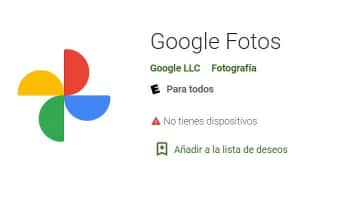
So starten Sie die Anwendung:
- Finden Sie Google Fotos in der App-Liste auf Ihrem Gerät installiert und klicken Sie auf das entsprechende Symbol.
- Wenn die Seite geöffnet wird und Sie sich noch nicht in Ihrem Google-Konto angemeldet habenGeben Sie Ihre Anmeldeinformationen ein;;
- Als nächstes werden Sie gefragt, ob Sie möchten die Sicherungsfunktion aktivieren sofort oder auf einen späteren Zeitpunkt verschieben;
- Wenn Sie diesen Schritt übersprungen haben, Drücken Sie das Symbol ☰ Wählen Sie in der oberen linken Ecke des Startbildschirms der Anwendung Einstellungen aus, um das Menü mit den Anwendungseinstellungen zu öffnen.
- Jetzt Tippen Sie auf die Schaltfläche Sichern und Synchronisieren Stellen Sie dann sicher, dass die Backup & Sync-Funktion aktiviert ist. Wenn es das nicht ist, Leg den Schalter um wird auf dem Bildschirm in der Position ON angezeigt.
Wenn Sie möchten, können Sie auch die Synchronisierung bestimmter Ordner auf Ihrem Gerät aktivieren, indem Sie auf die Schaltfläche Sicherungsordner auf Ihrem Gerät tippen, um Ihre Fotos in anderen Ordnern wie WhatsApp oder Instagram zu speichern.
Andere Konfigurationen
Auf der Registerkarte Sicherungsmodus Sie können die Qualität Ihrer Fotos anpassen Denken Sie daran, dass die Option „Hohe Qualität“ automatisch eingestellt wird, sodass Sie unbegrenzt freien Speicherplatz erhalten.
Stellen Sie jedoch sicher, dass die Netzwerkdatensynchronisierung deaktiviert ist, um unerwünschte Kosten zu vermeiden, wenn Sie die Datenmenge auf Ihrer SIM-Karte überschreiten. Dafür:
Drücken Sie Datennetzwerk verwenden und wählen Sie Keine Daten. Sie können auch ein tägliches Sicherungslimit von 5 MB, 10 MB, 30 MB oder unbegrenzt festlegen. Wenn Sie ins Ausland reisen, stellen Sie den Schalter neben der Roaming-Reservierung auf OFF.
Auch im Einstellungsfenster Sie können die Taste für freien Speicherplatz drücken von Ihrem Gerät, um zuvor gesicherte Fotos und Videos zu löschen.
So funktioniert Google Fotos auf dem iPhone
Sie können Google Fotos auch verwenden, wenn Sie ein iPhone oder iPad haben. Google Cloud Storage kann eine Alternative zu iCloud sein. Apples Standard-Cloud-Plattform für mobile Geräte, die auch einen eigenen Foto- und Video-Backup-Service anbieten.
Google Fotos kann unter iOS (Betriebssystem Version 10 oder höher) oder unter iPadOS verwendet werden App herunterladen von dem Appstore. Sobald es heruntergeladen und korrekt auf Ihrem Gerät installiert wurde, starten Sie es über das Symbol auf Ihrem Startbildschirm.
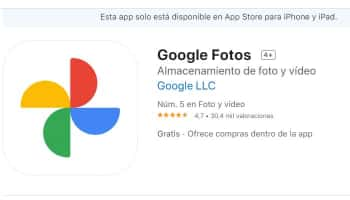
Lernprogramm
- Jetzt Geben Sie der Google Fotos-App Zugriff zu Ihren Fotos, die die Frage auf dem Bildschirm bejahend beantworten;
- Dann, Einloggen in Ihrem Google-Konto, falls Sie noch nie eines auf Ihrem iPhone / iPad erstellt haben, und tippen Sie auf Speichern, um die sofortige Synchronisierung zu ermöglichen. Andernfalls, Tippen Sie auf Nicht speichern Einstellungen anpassen;
- In diesem letzten Fall Klicken Sie auf das Symbol ☰ Klicken Sie in der oberen linken Ecke auf das Wort Einstellungen, um das Bedienfeld des Dienstes zu öffnen.
- Dann, Haz Klicken Sie auf Sichern und Timing Stellen Sie dann den Schalter auf ON.
- Jetzt Wählen Sie die Art der Sicherung durch Klicken auf den Punkt „Ladegröße“ direkt darunter;
- Wählen Sie die Option „Hohe Qualität“ oder „Original“;;
- Wenn Sie das Datennetz nicht zum Sichern Ihrer Fotos verwenden möchten, Betätigen Sie die Schalter neben „Verwenden Sie das Datennetzwerk zum Sichern von Fotos.“
Schalten Sie die Schalter neben „Datennetzwerk zum Sichern von Fotos verwenden“ und „Datennetzwerk zum Sichern von Videos verwenden“ ein. (Streaming-Netzwerk zum Sichern von Videos verwenden) ist deaktiviert.
Damit ist die Anwendungseinrichtung abgeschlossen, und Sie müssen lediglich noch etwas tun Warten Sie, bis ein Backup erstellt wurde aus Ihrer Medienbibliothek. Wenn Sie Google Fotos verwenden, müssen Sie sich keine Gedanken über den Speicherplatz auf Ihrem Gerät machen.
Ihre Fotos werden online gesichert, sodass Sie sie eventuell aus Ihrem Gerätespeicher löschen können. Sie können dies tun, indem Sie unter Einstellungen> Speicher verwalten auf Freier Speicherplatz tippen.
So funktioniert Google Fotos auf dem PC
Google Fotos ist ein Cloud-Speicher für Multimedia-Inhalte. Es ist auch leicht zugänglich von Ihrem Computer, sowohl zum Anzeigen als auch zum Herunterladen. Google Fotos funktioniert als Anwendung für Android und iOS / iPadOS.
Google Fotos kann auf zwei Arten auf Ihrem Computer verwendet werden: Verwenden Sie das Kontrollfeld der Website, um Fotos und Videos manuell hochzuladen und Inhalte anzuzeigen, die sich bereits in der Cloud befinden, oder verwenden Sie den Desktop-Client, um Inhalte automatisch zu synchronisieren.
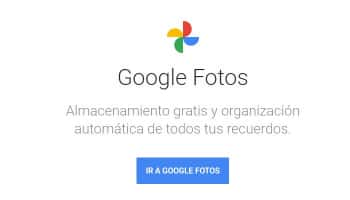
So verwenden Sie Google Fotos online:
- Greifen Sie auf die Seite zu Schulleiter des Dienstes und geben Sie Ihr Google-Konto ein (dasselbe, mit dem Sie auf die Anwendung zugegriffen haben);
- Sobald Sie auf das Symbol klicken ☰, Sie werden auf ein Panel zugreifen Hiermit können Sie die Qualität Ihrer hochgeladenen Fotos über den Abschnitt Einstellungen anpassen.
- Alles was du tun musst, ist Wählen Sie, ob Sie die Fotos hochladen möchten mit Originalkonfiguration oder mit hoher Qualität;
- Dann, Sie können Fotos und Videos hochladen Klicken Sie oben rechts auf das Upload-Symbol (mit dem Pfeil nach oben).
So laden Sie viele Fotos und Videos hoch
Wenn Sie viele Fotos und Videos haben, die Sie nicht manuell hochladen möchten, weil dies zu lange dauern würde, können Sie den offiziellen Google-Client – Backup and Sync – herunterladen, der den Inhalt automatisch hochlädt.
- Greifen Sie darauf zu Verknüpfung und klicken Sie auf die Schaltflächen „Backup herunterladen“ und „Synchronisieren, dann akzeptieren und herunterladen“.
- Nachdem der Download in Windows abgeschlossen ist, Öffnen Sie die EXE-Datei Ergebnis, klicken Sie auf Ja, Warten Sie, bis der Vorgang abgeschlossen ist Kundeninstallation;
- Dann Klicken Sie auf Schließen um das Installationsfenster zu verlassen;
- Unter macOS Doppelklicken Sie auf die .dmg-Datei Ergebnis und ziehen Sie das Google Client-Symbol in den Anwendungsordner auf Ihrem Mac.
- Nachdem Sie die obigen Schritte ausgeführt haben, müssen Sie den Desktop-Client zum Herunterladen von Medien konfigurieren. Auf dem angezeigten Google Client-Bildschirm wird Klicken Sie auf Start und melden Sie sich bei Ihrem Konto an;;
- Dann, Wählen Sie die Ordner aus, die Sie synchronisieren möchten;;
- Klicken Sie auf OK und auf dem angezeigten Bildschirm auf Aktivieren Sie das Kontrollkästchen Fotos hochladen und Videos googeln Fotos und stellen Sie die Qualität der Übertragung ein, indem Sie zwischen Originalqualität und hoher Qualität wählen.
- Jetzt Wählen Sie die Ordner aus, die Sie synchronisieren möchten Wählen Sie sie im vorherigen Feld aus oder verwenden Sie die Schaltfläche „Ordner auswählen“ auf Ihrem Computer.
- Jetzt Weiter klicken Entscheiden Sie im nächsten Abschnitt, ob Sie auch Google Drive synchronisieren möchten.
- In diesem Fall benötigen Sie es nicht, sodass Sie diese Funktion deaktivieren können – Sie haben die Wahl. DannKlicken Sie auf Start um Fotos zu speichern.
Sie können auch lesen: So löschen Sie alle Fotos aus Google Fotos






